CAD2010怎样标注圆的半径与直径?
溜溜自学 室内设计 2022-02-10 浏览:735
大家好,我是小溜,CAD2010怎样标注圆的半径与直径?相信很多小伙伴都有遇到类似的问题,那么具体怎么操作呢?下面小溜就给大家分享一下,CAD2010标注圆的半径与直径的方法步骤,希望能帮助到大家,感兴趣的小伙伴可以关注了解下。
想要更深入的了解“CAD”可以点击免费试听溜溜自学网课程>>
工具/软件
电脑型号:联想(lenovo)天逸510s; 系统版本:Windows7; 软件版本:CAD2010
方法/步骤
第1步
打开CAD2010的版本,界面就是这个样子的,
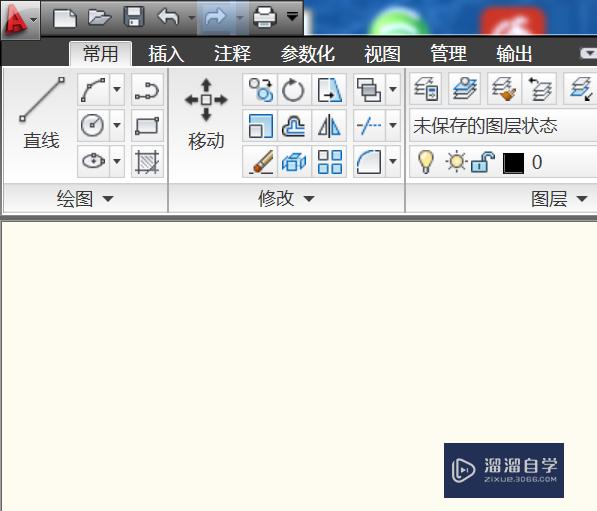
第2步
我们就用一个普通的圆来做演示。
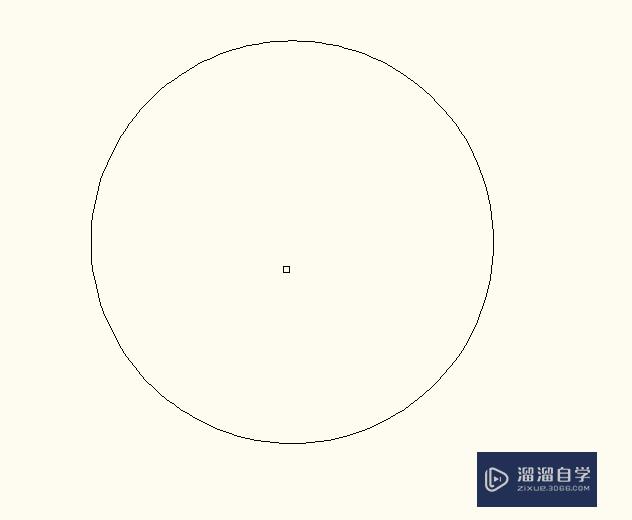
第3步
选择注释里面的半径功能。
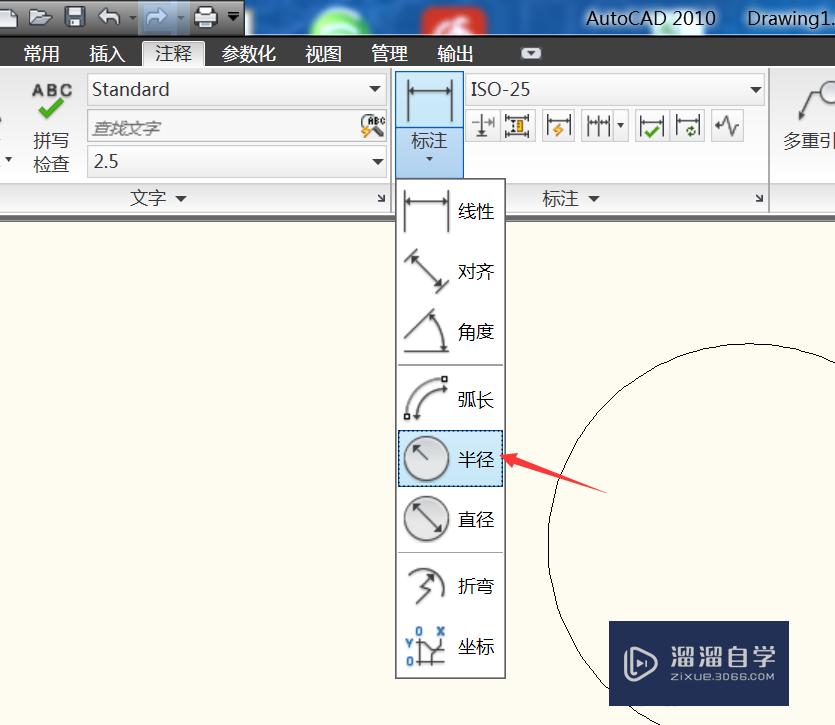
第4步
然后选择圆或圆弧,点击一下就可以。
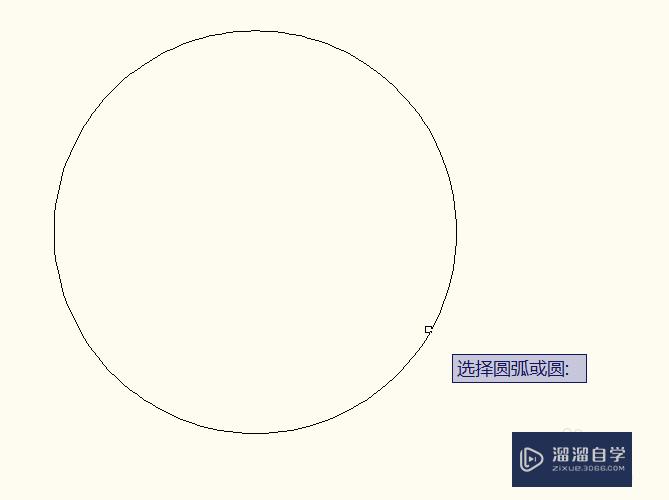
第5步
然后选择合适的位置,点击一下鼠标就可以。
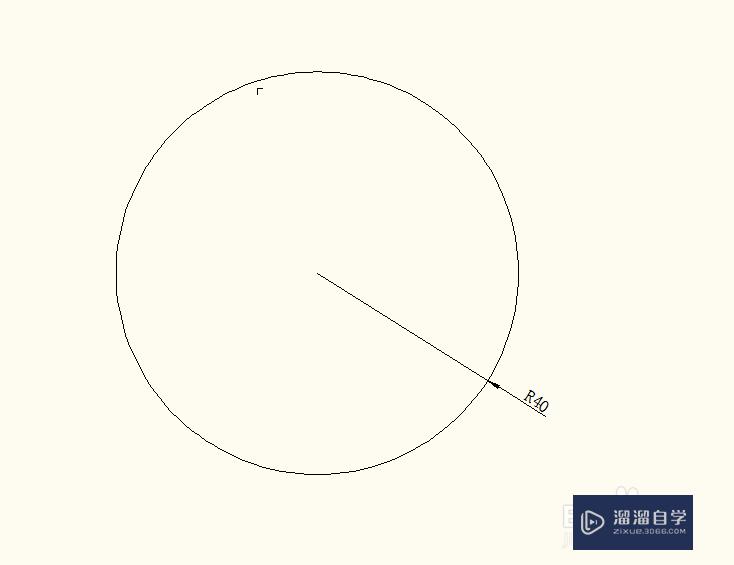
第6步
直径也是一样的道理,选择直径功能按钮。
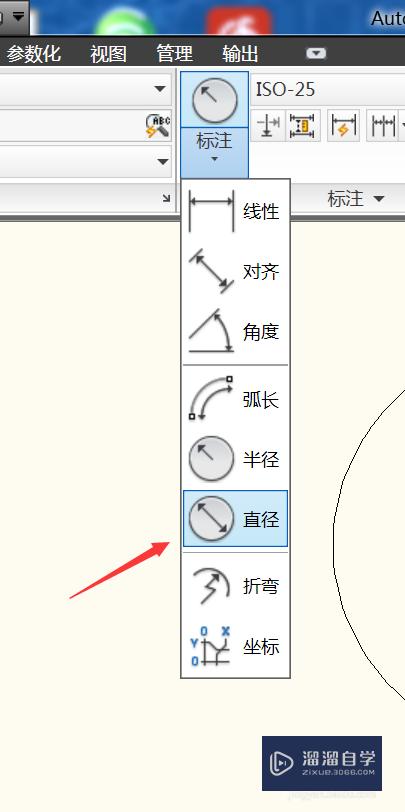
第7步
同样的操作,显示出来就是这个样子的。
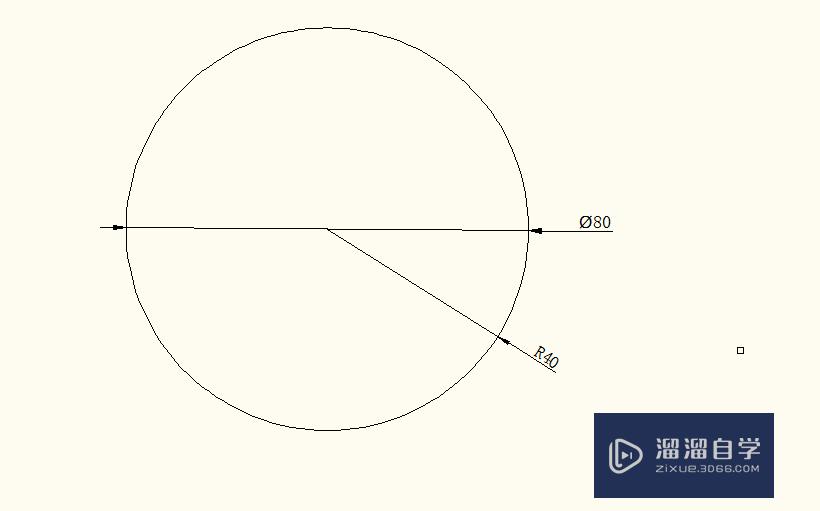
温馨提示
以上就是关于“CAD2010怎样标注圆的半径与直径?”全部内容了,小编已经全部分享给大家了,还不会的小伙伴们可要用心学习哦!虽然刚开始接触CAD软件的时候会遇到很多不懂以及棘手的问题,但只要沉下心来先把基础打好,后续的学习过程就会顺利很多了。想要熟练的掌握现在赶紧打开自己的电脑进行实操吧!最后,希望以上的操作步骤对大家有所帮助。
相关文章
距结束 06 天 07 : 05 : 56
距结束 01 天 19 : 05 : 56
首页










